WordPress merupakan Content Marketing System (CMS) yang saat ini paling populer sehingga tidak heran jika kini banyak para pemilik bisnis yang menggandalkan CMS untuk mendukung kegiatan bisnis mereka. Semakin populernya WordPress, hingga banyak pengguna yang memiliki lebih dari satu situs website yang dimilikinya.
Namun yang paling berbahaya jika anda memiliki banyak akun website berbasis wordpress adalah masalah lupa password WordPress. Tapi, tidak perlu khawatir karena masalah lupa password bisa dengan mudah diatasi melalui reset password wordpress. Oleh karena itu, kali ini kita akan membahas tentang Cara Mengatasi Masalah Lupa Password WordPress.
Baca Juga : Cara Membuat Blog / Website di WordPress
Cara Mengatasi Lupa Password WordPress
Cara mengatasi lupa password wordpress yaitu dengan melakukan reset password wordpress. Ada beberapa cara reset yang bisa dilakukan, antara lain:
Reset Password WordPress melalui WP Admin
- Buka halaman login WordPress, misalnya http://namadomain.com/wp-admin
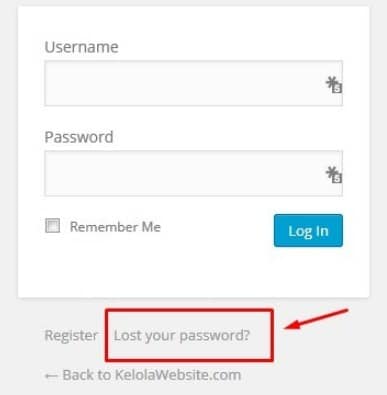
- Lalu klik pada Lost your password?, masukkan alamat email anda, selanjutnya anda akan mendapatkan link konfirmasi melalui email anda untuk mereset password melalui email.
Baca Juga : Cara Mengembalikan Akun iCloud Apple Lupa Password
Reset Password WordPress melalui Database phpMyAdmin
1. Cari Nama Database Anda
- Langkah pertama login ke halaman Cpanel melalui member area
- Lalu pilih menu File -> File Manager
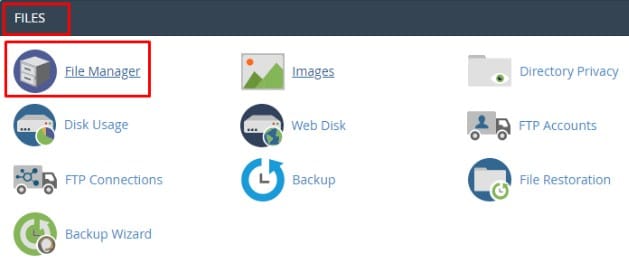
- Selanjutnya pilih folder public_html lalu temukan file wp-config.php di folder root dari instalasi WordPress.
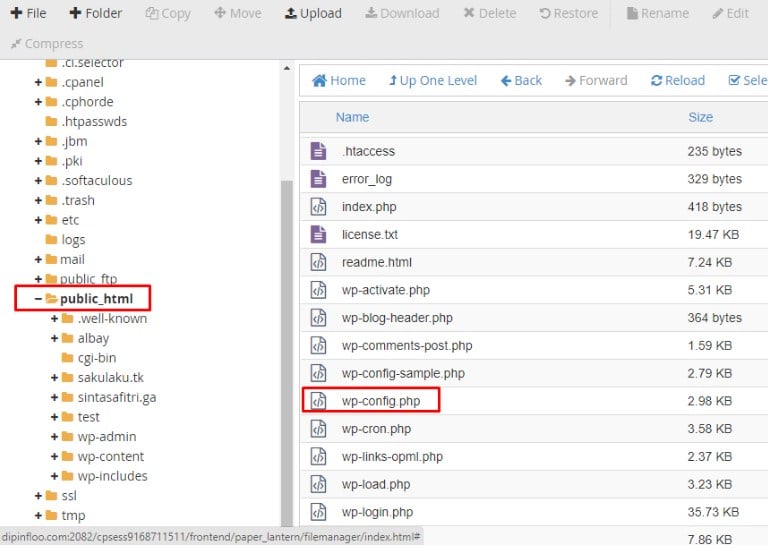
- Klik wp-config.php dan pada menu cPanel klik menu Edit.
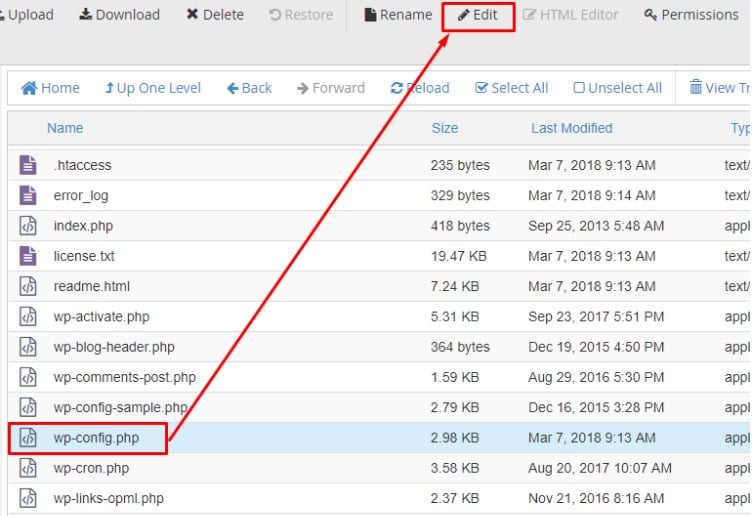
- Lalu cari baris bertuliskan define(‘DB_NAME’, ‘nama_databaseanda’); untuk mencari nama database anda dan ingat nama database anda.
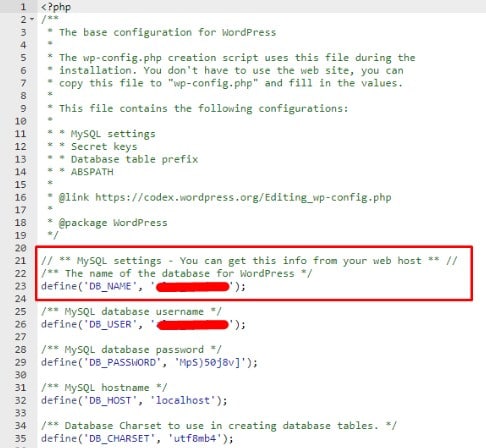
Baca Juga :Cara Mengembalikan Password Akun Google atau Gmail yang Lupa Password
2. Reset Password WordPress
- Pada halaman cPanel klik Database -> phpMyAdmin
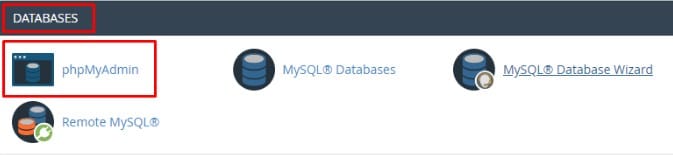
- Lalu pada halaman phpMyAdmin, temukan nama database yang anda cari melalui wp-config.php tadi.
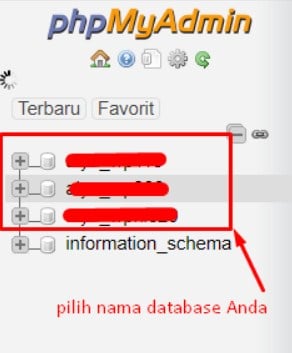
- Selanjutnya klik nama database tersebut dan klik pada tabel wp_user di barisan tabel.
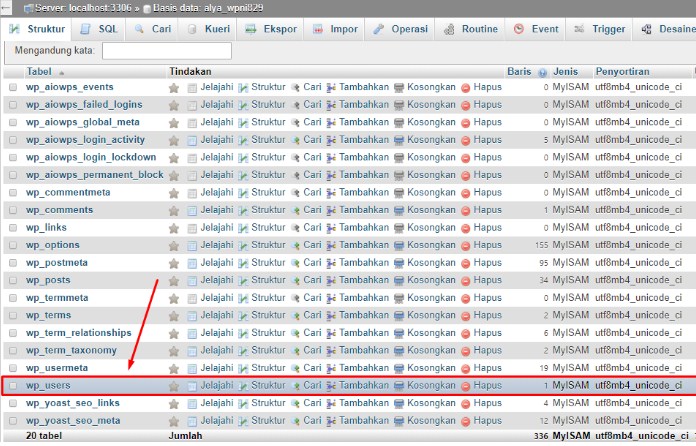
- Klik pada menu wp_user dan klik Ubah pada user yang ingin di reset passwordnya.
![]()
- Selanjutnya, akan ada kolom user_pass yang telah terenkripsi.

- Lalu ganti fungsi password menjadi MD5 dan isi password yang baru pada kolom nilai password.
![]()
- Setelah itu, klik Kirim untuk mengubah dan menyimpan password yang baru dibuat.
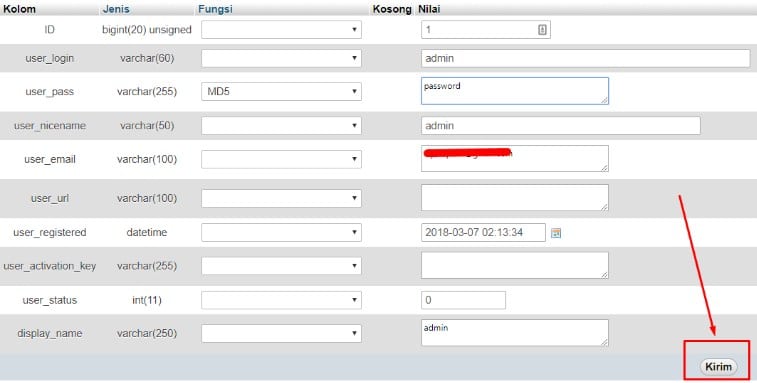
- Proses reset selesai, dan coba login ke website menggunakan login dan password yang baru.
Baca Juga : Cara Menjalankan Mode Private di Browser
Setelah menyelesaikan langkah-langkah diatas dengan benar, maka dapat dipastikan proses reset yang anda lakukan telah berhasil dilakukan. Untuk memastikannya, anda bisa lakukan pengecekkan dengan cara login menggunakan password yang baru.
Itulah informasi yang diberikan tentang Cara Mengatasi Masalah Lupa Password WordPress. Semoga informasi yang diberikan bermanfaat dan dapat menambah pengetahuan anda mengenai dunia informasi dan teknologi.